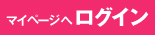ЄДЦўЙЦСАЄЮЄДГЮЧЇ
ЄДЦўЙЦСАЄЫКЃАьХйЄДГЮЧЇЄЏЄРЄЕЄЄЁЃ
<ЅЧЁМЅПЄЮЄДГЮЧЇ>
ЂЃЛХОхЄЌЄъЅЕЅЄЅКЄЯЄДУэЪИЄЮЅЕЅЄЅКЄЧЄЙЄЋЁЉ
ЁжA4ЅеЅщЅЄЅфЁМЄЮЄДУэЪИЄЌЄЂЄъЁЂЦўЙЦЄЗЄЦЄЄЄПЄРЄЄЄПЅЧЁМЅПЄђГЮЧЇЄЗЄПЄщB5ЅЕЅЄЅКЄЮЅЧЁМЅПЄРЄУЄПЁзЄШЄЄЄІЄшЄІЄЪЛўЄЌЄЂЄъЄоЄЙЁЃ
ЄГЄЮЭЭЄЪЛўЄЮГЮЧЇЄЫЛўДжЄЌЄЋЄЋЄУЄПОьЙчЁЂШЏСїЄЌУйЄьЄыОьЙчЄЌЄДЄЖЄЄЄоЄЙЄЮЄЧЄДУэАеЄЏЄРЄЕЄЄЁЃ
ЂЃЮОЬЬАѕКўЄЮОьЙчЁЂХЗУЯЄЮЛиМЈЄЯЄЕЄьЄЦЄЄЄоЄЙЄЋЁЉ
ЦУЄЫЁжЩНЬЬЄЯВЃЄЮГЈЪСЁІЮЂЬЬЄЯНФЄЮГЈЪСЁзЄЪЄЩЄЮОьЙчЄЯЁЂХЗУЯЄЮЛиМЈЄђЩЌЄКЄЊДъЄЄЄЄЄПЄЗЄоЄЙЁЃ
ЛиМЈЄЌЄЪЄЋЄУЄПОьЙчЄЯЪРМвЄЮШНУЧЄЫЄЦХЗУЯЄђЛиФъЄЕЄЛЄЦЄЄЄПЄРЄЄоЄЙЁЃ
ЂЃЛХОхЄъАЬУжЄЫРўЄЌЛФЄУЄЦЄЄЄоЄЛЄѓЄЋЁЉ
ЛХОхЄВАЬУжЄЫРўЄЌЛФЄУЄЦЄЄЄыЄШАѕКўЄЕЄьЄЦЄЗЄоЄЄЄоЄЙЁЃ
ЂЃЅЋЅщЁМЬЬЄЧЄЮЬЬРбЄЮТчЄЄЄЙѕПЇЄЯЅъЅУЅСЅжЅщЅУЅЏЄЫЄЕЄьЄЦЄЄЄоЄЙЄЋЁЉ
ЅЋЅщЁМЬЬЄЫЄЊЄБЄыЬЬРбЄЮТчЄЄЪЙѕЄЯЅрЅщЄЌЄЪЄЏЅФЅфЄЮЄЂЄыЙѕЄЫЄЙЄыЄПЄсЁЂ
ЅъЅУЅСЅжЅщЅУЅЏЁЪC50 M50 Y50 K100ЁЫЄЧЄЮКюРЎЄђЅЊЅЙЅЙЅсЄЗЄоЄЙЁЃ
ЂЈКйЄЋЄЄЪИЛњЄфРўЄЮЙѕЄЯЁЂИЋХіЅКЅьЄЌЬмЮЉЄФАйЅъЅУЅСЅжЅщЅУЅЏЄЫЄЯЄЗЄЪЄЄЄЧЄЏЄРЄЕЄЄЁЃ
ЂЃКйЄЋЄЄЪИЛњЄфРўЄЯЙѕЃБПЇЄЫЄЪЄУЄЦЄЄЄоЄЙЄЋЁЉ
КйЄЋЄЄЪИЛњЄфРўЄЮЙѕЄЯЁЂИЋХіЅКЅьЄЌЬмЮЉЄФАйЁЂЅъЅУЅСЅжЅщЅУЅЏЄЯЛШЭбЄЛЄКЙѕЃБПЇЄЧКюРЎЄЗЄЦЄЏЄРЄЕЄЄЁЃ
ЂЃЅЋЅщЁМЅтЁМЅЩЄЯЁжCMYKЁзЄЫЄЪЄУЄЦЄЄЄоЄЙЄЋЁЉЦУПЇЄђЛШЄяЄьЄЦЄЄЄоЄЛЄѓЄЋЁЉ
OfficeЅЧЁМЅПЄЮОьЙчЄђНќЄЁЂАѕКўЭбЅЧЁМЅПЄЯCMYK ЄЧКюРЎЄЗЄЦЄЏЄРЄЕЄЄЁЃ
ЁжRGBЁзЄЧКюРЎЄЕЄьЄоЄЙЄШХіМвЄЧCMYKЄЫЪбДЙНаЮЯЄЗЄПКнЁЂПЇФДЄЌТчЄЄЏЪбЄяЄъЄоЄЙЁЃ
ЄоЄПЁЂЅЧЁМЅПКюРЎЛўЄЫЁжDICCOLORЁз Єф ЁжPANTONEЁзХљЄЮЦУПЇРпФъЄЮЅЙЅІЅЉЅУЅСЄЯЛШЭбЄЗЄЪЄЄЄшЄІЄЊДъЄЄЄЄЄПЄЗЄоЄЙЁЃ
ЂЃНъФъЄЮЗСМАЄЧЪнТИЄЄЄПЄРЄЄЄЦЄЄЄоЄЙЄЋЁЉ
ЁиТаБўЅНЅеЅШЄЫЄФЄЄЄЦЁйЄЫЕКмЄЕЄьЄЦЄЄЄыЗСМАЄЫЄЪЄУЄЦЄЄЄоЄЙЄЋЁЉ
→ТаБўЅНЅеЅШЄЫЄФЄЄЄЦ
ЂЃХЩЄъТЄЗЄЯЄЂЄъЄоЄЙЄЋЁЉ
ЧђЅеЅСЄђЛФЄЕЄЪЄЄАѕКўЄђДѕЫОЄЕЄьЄыОьЙчЄЯЁЂЩЌЄКЁжХЩЄъТЄЗЁзЄђЄФЄБЄЦЄЏЄРЄЕЄЄЁЃ
ЁЪЛХОхЄЌЄъЅЕЅЄЅКЄшЄъЄтОхВМКИБІ3mmТчЄЄЄЅЧЁМЅПЄђКюРЎЄЗЄЦЄЏЄРЄЕЄЄЁЃЁЫ
→ХЩЄъТЄЗЄЫЄФЄЄЄЦ
ЂЃВшСќЄЮВђСќХйЄЯННЪЌЄЧЄЙЄЋЁЉ
ВшСќЄЮВђСќХйЄЯ300ЁС350dpiЄЫЄЗЄЦЄЏЄРЄЕЄЄЁЃ
→ВђСќХйЄЫЄФЄЄЄЦ
ЂЃКйЄЙЄЎЄыЗгРўЄЯЄЂЄъЄоЄЛЄѓЄЋЁЉ
0.25ptЁЪЬѓ0.1mmЁЫАЪВМЄЮРўЄЯЁЂКйЄЙЄЎЄЦАѕКўЄЧЄЄЪЄЄЁЪХРРўЄЮЄшЄІЄЫЩНМЈЄЕЄьАѕКўЄЧЄЄЪЄЄЁЫЖВЄьЄЌЄЂЄъЄоЄЙЁЃ
ЄоЄПЁЂОхЕЄЫВУЄЈЄЦ ЅбЅЙЄЮРўЄЮЅЋЅщЁМЄЯЁжХЩЄъЁзЄЧЄЯЄЪЄЏЁЂЩЌЄКЁжРўЁзЄЧЛиФъЄЙЄыЄшЄІЄЫЄЊДъЄЄЄЄЄПЄЗЄоЄЙЁЃ
ЂЃЅЊЅзЅЗЅчЅѓЄЧРоЄъЄђЄФЄБЄЦЄЄЄыКнЁЂРоЄЮЛиМЈНёЁЂЄоЄПЄЯЛиМЈВшСќЄЌЄЂЄъЄоЄЙЄЋЁЉ
ЄЧЄЄыИТЄъОмКйЄЫЄДЛиФъЄЏЄРЄЕЄЄЁЃ
ЛиМЈЄЌЄЪЄЋЄУЄПОьЙчЁЂЪРМвЄЮШНУЧЄЫЄЦГАТІЦтТІЁІЩНЛцЬЬЄђФъЄсЄЕЄЛЄЦЄЄЄПЄРЄЄоЄЙЁЃ
<PDFЄЮОьЙчЄЯЄГЄСЄщЄтЄДГЮЧЇЄЏЄРЄЕЄЄ>
ЂЃPDFЄЯIllustratorЄЮЄпЄЧЪдНИЄЕЄьЄЦЄЄЄоЄЙЄЋ?
PDFЄђЪдНИЄЙЄыОьЙчЄЯЁЂЩЌЄКIllustratorЄђЛШЭбЄЗЄЦЄЏЄРЄЕЄЄЁЃ
IllustratorАЪГАЄЮЅЂЅзЅъЅБЁМЅЗЅчЅѓЁЪAcrobatЄЪЄЩЁЫЄЧPDFЄЮЦтЭЦЁЪЪИИРЄфЅэЅДЄЪЄЩЁЫЄђЪдНИЄЗЄПОьЙчЁЂ
ЄНЄЮЪдНИЦтЭЦЄЯАѕКўЄЫЄЯШПБЧЄЕЄьЄоЄЛЄѓЄЮЄЧЁЂЄДУэАеЄЏЄРЄЕЄЄЁЃ
<IllustratorЁЪAIЗСМАЁЫЄЮОьЙчЄЯЄГЄСЄщЄтЄДГЮЧЇЄЏЄРЄЕЄЄ>
ЂЃIllustratorЄЮОьЙчЁЂЅеЅЉЅѓЅШЄЯЄЙЄйЄЦЅЂЅІЅШЅщЅЄЅѓВНЄЕЄьЄЦЄЄЄоЄЙЄЋЁЉ
IllustratorЄЪЄЩЅЂЅІЅШЅщЅЄЅѓВНВФЧНЄЪЅЂЅзЅъЅБЁМЅЗЅчЅѓЄЮОьЙчЄЯЁЂЅеЅЉЅѓЅШЄЯЄЙЄйЄЦЅЂЅІЅШЅщЅЄЅѓВНЄЗЄЦЄЏЄРЄЕЄЄЁЃ
ЂЃРўЄЮПЇЛиФъЄЌЁжХЩЄъЁзЄЫЄЪЄУЄЦЄЄЄоЄЛЄѓЄЋЁЉ
IllustratorОхЄЧРўЄЮПЇЛиФъЄЌЁжХЩЄъЁзЄЫЄЪЄУЄЦЄЄЄоЄЛЄѓЄЋЁЉЁжХЩЄъЁзЄЮРўЄЯАѕКўЄЕЄьЄоЄЛЄѓЁЃ
ЅбЅЙЄЮРўЄЮЅЋЅщЁМЄЯЁжХЩЄъЁзЄЧЄЯЄЪЄЏЁЂЩЌЄКЁжРўЁзЄЧЛиФъЄЙЄыЄшЄІЄЫЄЊДъЄЄЄЄЄПЄЗЄоЄЙЁЃ
ЂЃЅъЅѓЅЏВшСќЄЪЄЩЩЌЭзЄЪЅЧЁМЅПЄЯТЗЄУЄЦЄЄЄоЄЙЄЋЁЉ
IllustratorЄЧЄЮВшСќЄђЁжЅъЅѓЅЏЁзЄЧЧлУжЄЗЄПОьЙчЁЂЩЌЄКВшСќЅЧЁМЅПЄђЄЊСїЄъЄЏЄРЄЕЄЄЁЃ
ВшСќЄђЁжЫфЄсЙўЄпЁзЄЫЄЗЄПОьЙчЄЯЩдЭзЄЧЄЙЁЃ
ЂЃIllustratorЄЮОьЙчЁЂЅШЅѓЅмЄЯЩеЄЄЄЦЄЄЄоЄЙЄЋЁЉ
IllustratorЄЮОьЙчЁЂЅШЅѓЅмЁЪЅШЅъЅрЅоЁМЅЏЁЫЄђЄЧЄЄыЄРЄБЄФЄБЄЦЄЏЄРЄЕЄЄЁЃ
ЅШЅѓЅмЄЌЄЪЄЄОьЙчЁЂЪРМвЄЮШНУЧЄЫЄЦЧлУжЄђЗшЄсЄЕЄЛЄЦЄЄЄПЄРЄЄоЄЙЁЃ
ЂЃIllustratorЄЮОьЙчЁЂИЩЮЉХРЄЪЄЩЩдЭзЄЪЄтЄЮЄЯКяНќЄЕЄьЄЦЄЄЄоЄЙЄЋЁЉ
ИЩЮЉХРЄЮТПЄЏЄЯЪИЛњЅФЁМЅыЄЮЭОЪЌЄЪЅЊЅжЅИЅЇЅЏЅШЄЧЄЙЁЃ
ИЩЮЉХРЄЯНаЮЯЛўЄЮЅШЅщЅжЅыЄЮИЖАјЄЫЄЪЄыЄГЄШЄЌЄЂЄъЄоЄЙЁЃ
ЩЌЄКИЩЮЉХРЄЯКяНќЄЙЄыЄшЄІЄЫЄЗЄЦЄЏЄРЄЕЄЄЁЃ
ЄоЄПЁЂЩдЭзЄЪЅьЅЄЅфЁМЄЯКяНќЄЗЄЦЄЏЄРЄЕЄЄЁЃ
<PhotoshopЁЪpsdЗСМАЁЫЄЮОьЙчЄЯЄГЄСЄщЄтЄДГЮЧЇЄЏЄРЄЕЄЄ>
ЂЃpsdЗСМАЁЪPhotoshopЄЪЄЩЁЫЄЮОьЙчЅьЅЄЅфЁМЄЯХ§ЙчЄЕЄьЄЦЄЄЄоЄЙЄЋЁЉ
ЩдЭзЄЪЅьЅЄЅфЁМЄЯКяНќЄЗЄЦЄЄЄПЄРЄЁЂСДЄЦЄЮЅьЅЄЅфЁМЄЌХ§ЙчЄЕЄьЄПОѕТжЄЧЄЮЄДЦўЙЦЄђЄЊДъЄЄЄЄЄПЄЗЄоЄЙЁЃ
<Microsoft OfficeЗЯЁЪdocЁЂxlsЁЂpptЁЂpubЄЪЄЩЄЮГЦЗСМАЁЫЄЮОьЙчЄЯЄГЄСЄщЄтЄДГЮЧЇЄЏЄРЄЕЄЄ>
ЂЃВУЛЛБФЖШЦќЄЫЄФЄЄЄЦ
Microsoft OfficeЗЯЁЪdocЁЂxlsЁЂpptЁЂpubЄЪЄЩЄЮГЦЗСМАЁЫЄЮЅЧЁМЅПЄђЄДЦўЙЦЄЕЄьЄПКнЄЯЁЂ
БФЖШЦќЄЌФЩВУЄЧШЏРИЄЄЄПЄЗЄоЄЙЁЃ
ЄЂЄщЄЋЄИЄсЄДЮЛОЕЄЏЄРЄЕЄЄЁЃ
→ЅЧЁМЅПЦўЙЦЄЮУэАеХР Microsoft Office
<ЦўЙЦСАЄЮЄДГЮЧЇ>
ЂЃЁжИЋЫмЅЧЁМЅПЁзЄђЄДЭбАеЄЄЄПЄРЄЄЄЦЄЄЄоЄЙЄЋЁЉ
ЅЧЁМЅПЦўЙЦЄЮКнЄЫЄЯЁЂЩЌЄКИЋЫмЅЧЁМЅПЁЪВшСќЄЮJPEGЅеЅЁЅЄЅыЄфЅЙЅЏЅъЁМЅѓЅЗЅчЅУЅШЁЫЄтАьНяЄЫЄДЦўЙЦЄЏЄРЄЕЄЄЁЃ
ЂЃЅЧЁМЅПЄЯАЕНЬЄЕЄьЄЦЄЄЄоЄЙЄЋЁЉ
ЅоЅЄЅкЁМЅИЄЮЦўЙЦЅеЅЉЁМЅрЄЋЄщСїПЎЄЧЄЄыЄЮЄЯЁЂ1ЅеЅЁЅЄЅыЄЮЄпЄШЄЪЄУЄЦЄЊЄъЄоЄЙЁЃ
АѕКўЄЫЩЌЭзЄЪЅЧЁМЅПЄЌЪЃПєЄЂЄыОьЙчЄЯ1ЅеЅЉЅыЅРЄЫЄоЄШЄсЁЂzipЄЪЄЩАЕНЬЅеЅЁЅЄЅыЄЫЄЗЄПОхЄЧЄДЦўЙЦЄЏЄРЄЕЄЄЁЃ
→ЅЧЁМЅПАЕНЬЄЮМъНч
ЂЃАЕНЬЄЗЄПЅеЅЁЅЄЅыЄЯРЕОяЄЫГЋЄЄоЄЙЄЋЁЉ
РЕОяЄЫАЕНЬЄЕЄьЄЪЄЋЄУЄПОьЙчЁЂЅЧЁМЅПЄђВђХрЄЧЄЄЪЄЏЄЪЄъЄоЄЙЁЃ
ЄДЦўЙЦЄЮСАЄЫЁЂАЕНЬЄЕЄьЄПЅЧЁМЅПЄЌРЕОяЄЫВђХрЄЧЄЄыЄЋЄЩЄІЄЋЄДГЮЧЇЄЏЄРЄЕЄЄЁЃ
ЂЃЄДЦўЙЦСАЄЫЄДУэЪИЄђЄЄЄПЄРЄЄЄЦЄЄЄоЄЙЄЋЁЉ
ЄДУэЪИЄЮЮЎЄьЄШЄЗЄЦЁжЄДУэЪИЄЄЄПЄРЄЄЄПЄЮЄСЄЫЄДЦўЙЦЁзЄШЄЪЄъЄоЄЙЁЃ
→ЄДУэЪИЄЮЮЎЄь
ЂЃЅЧЁМЅПЄДЦўЙЦЪ§ЫЁЄЯЄДГЮЧЇЄЄЄПЄРЄЄЄЦЄЄЄоЄЙЄЋЁЉ
ЅЧЁМЅПЦўЙЦЄЮМъНчЄЯАЪВМЄЮЅкЁМЅИЄђЄДГЮЧЇЄЏЄРЄЕЄЄЁЃ
→ЅЧЁМЅПЦўЙЦЁЪСїПЎЁЫ
ЂЃЄДЦўЙЦФљЄсРкЄъЛўЙяЄЯЄДГЮЧЇЄЄЄПЄРЄЄЄЦЄЊЄъЄоЄЙЄЋЁЉ
ОІЩЪЄЮБФЖШЦќЄфЁЂЄДУэЪИЄЄЄПЄРЄЄЄПЦќЄЮЭЫЦќЄЫЄшЄУЄЦАлЄЪЄъЄоЄЙЁЃОмЄЗЄЏЄЯАЪВМЄЮЅкЁМЅИЄђЄДЭїЄЏЄРЄЕЄЄЁЃ
→ЦўЙЦФљЄсРкЄъЛўЙя